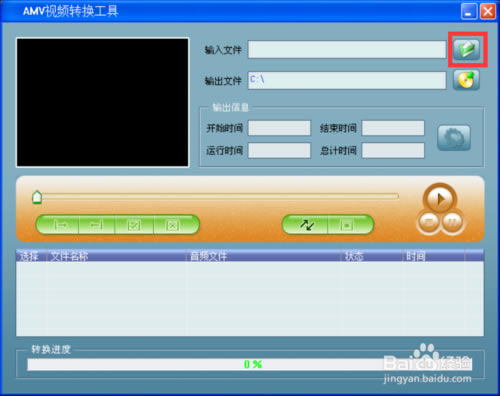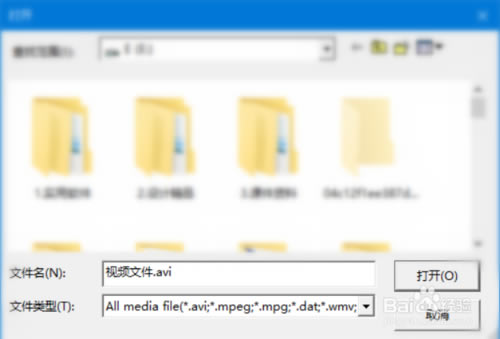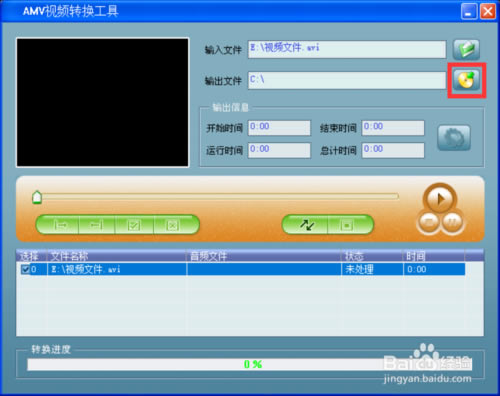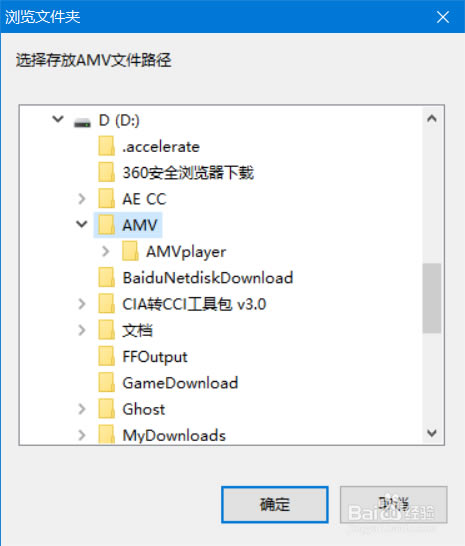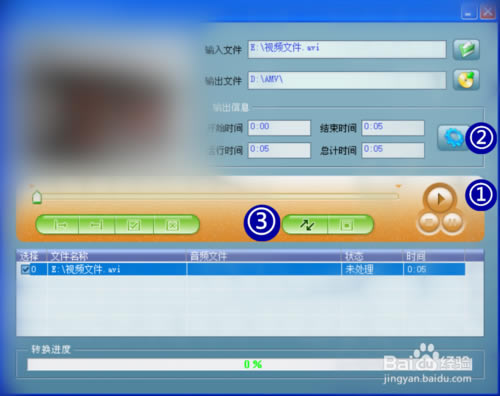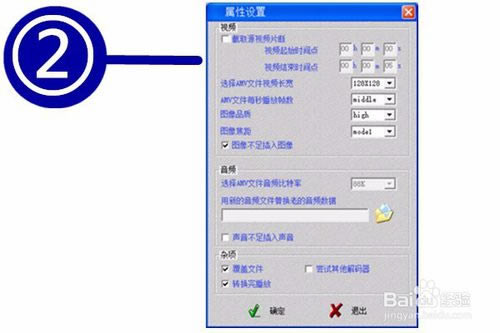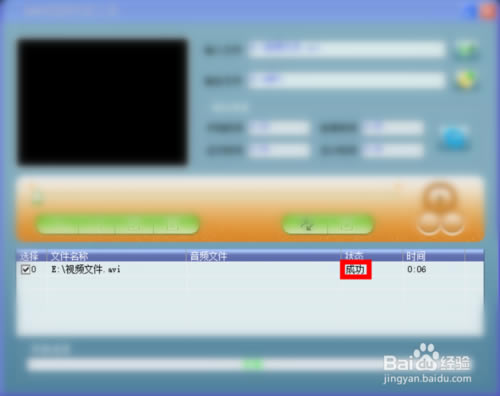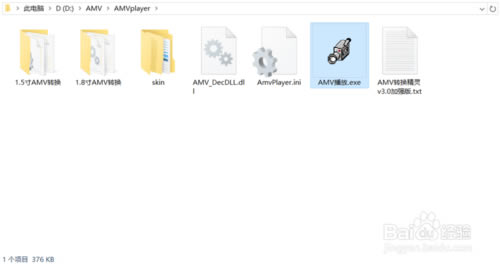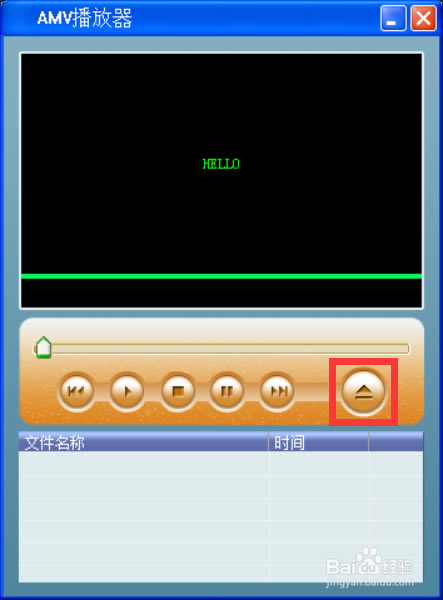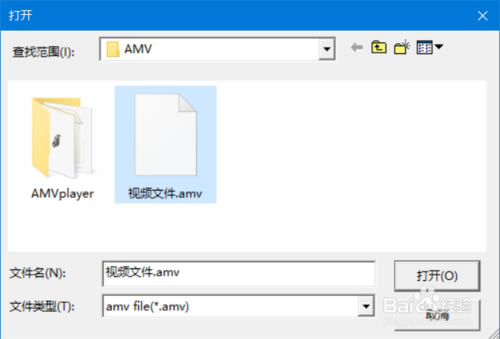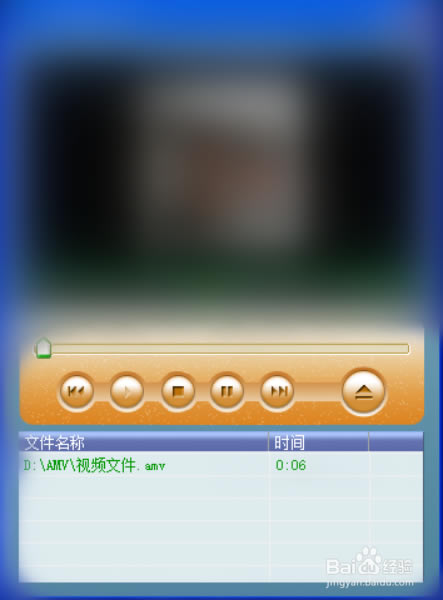【AMV格式转换器下载】AMV格式转换工具 v3.0 官方免费版

- 软件大小:查看
- 软件语言:简体中文
- 授权方式:免费软件
- 更新时间:2025-01-26
- 软件类型:国产软件
- 推荐星级:
- 运行环境:XP,Win7,Win8,Win10,Win11
软件介绍AMV格式转换器是一款简单实用的格式转换工具,相对于MTV格式来说,AMV视频格式比MTV视频格式有着更好的压缩比例以及画面质量,软件支持 AVI ASF WMV MPG MPEG MOV等多种视频格式转换为AMV格式。
功能特色1、支持128X128,160X128转换 2、提高AMV格式转换器软件转换速度 3、优化文件输出质量和体积 4、修正先前版本AMV转换画面颠倒问题 5、支持96X64,128X96,128X128三中方式转换 6、添加AMV精灵常见问题收集 7、内置了AMV转换精灵和AMV播放精灵 使用方法1、输入文件:指定要转换的源文件路径。可以点右边的文件夹图标来选择你要转换的源文件。 2、输出文件:设置转换后的文件的存放位置。可以点右这的光盘图标改变路径。 3、输出信息:这里显示AMV格式转换器要转换的视频的大小及长度等信息。 4、输出信息右边的齿轮图标为转换文件的属性设置,在列表先选择要设置的文件,然后点击它,就会弹出对 话框设置相关属性。 5、设置完成以后,点击下面的双箭头的图标,开始转换, 最下面为转换进度,转换完成后,软件自动调用AMV播放器播放,验证文件是否能正常播放。 使用方法1、进入AMV界面,单击输入文件栏右侧方单击“文件夹”小图标,弹出打开文件窗口,找到需要转换的视频后,选中,单击“打开”:
2、单击输出文件栏右侧“光盘”小图标,会弹出窗口,确定AMV文件存放路径,如下图:
3、单击下方“播放”小图标,试行导入视频,无误,此时能看到“齿轮”图标由灰色变蓝,单击可进入更改选项,确认转换属性后,确定返回,然后单击“斜双箭头”如下图:
4、下方显示转换进度,视频已成功转换!此时可关闭AMV视频转换工具窗口,如图所示:
5、返回上级文件夹,运行"AMV播放.exe"文件,如下图:
6、进入"AMV播放器"界面,单击“添加文件”小图标,在窗口中找到刚转好好的AMV文件,然后单击“打开”,如下图:
7、AMV正在播放,转换文件无损,此时可多次播放观看效果,如图所示:
安装方法1、首先等待AMV格式转换器下载完成 2、使用压缩软件解压文件 3、点击“AMV播放.exe”开始使用 更新日志1、修正先前版本AMV转换画面颠倒问题 2、支持96X64,128X96,128X128三中方式转换 3、添加AMV格式转换器常见问题收集 4、内置了AMV转换精灵和AMV播放精灵 |